ReiBoot - Logiciel de réparation de système iOS gratuit
Réparer 150+ problèmes iOS & Mettre à jour/Enlever iOS 26 sans perte de données
ReiBoot - Outil de réparation iOS
Réparer 150+ problèmes iOS & Mettre à jour/Enlever iOS 26 sans perte de données
Vous mettez à jour vers iOS 26 et soudainement ces laids icônes d'applications gâchent votre écran, tandis que le fond d'écran semble complètement décalé. De nombreux utilisateurs se plaignent de cela en ligne, se plaignant que le nouveau look ne correspond pas à leur style. C'est partout sur Internet, et les gens recherchent des solutions rapides.
C'est pourquoi apprendre comment changer les icônes d'applications iOS 26 est devenu incontournable. Avec une simple personnalisation, vous pouvez enfin faire en sorte que votre iPhone ait l'apparence que vous souhaitez.
iOS 26 introduit le nouveau verre liquide design d'Apple. Les icônes, les widgets et les contrôles ont désormais une surface brillante, semblable à du verre qui change avec la lumière et reflète votre fond d'écran. Cela semble presque vivant, se déplaçant et changeant au fur et à mesure que vous faites défiler l'écran.
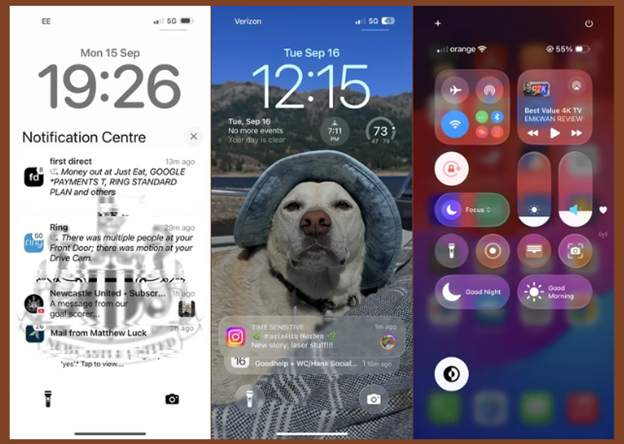
L'effet est audacieux et futuriste, mais tout le monde n'est pas fan. Beaucoup disent que les icônes d'applications sont trop grandes et ne s'harmonisent pas bien avec les fonds d'écran. Bien que cela ait l'air élégant, la brillance et la taille peuvent sembler écrasantes.
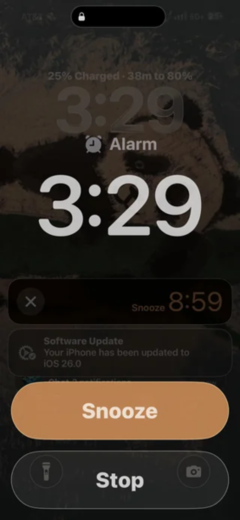
Oui, vous le pouvez ! Apple permet désormais officiellement de personnaliser les icônes d'applications via l'application Raccourcis. Avec cette fonction, vous pouvez échanger le design par défaut contre n'importe quelle image que vous aimez, assortir les icônes à votre fond d'écran, ou même les redimensionner.
C'est dans le cadre de l'élan d'Apple vers plus de personnalisation après des années d'options limitées. Pour ceux qui sont agacés par les grandes icônes brillantes, la localisation des icônes d'applications iOS vous donne un moyen de redessiner votre écran d'accueil exactement comme vous le souhaitez.
Personnaliser l'écran d'accueil de votre iPhone est plus facile que jamais avec iOS 26. Vous pouvez maintenant changer l'apparence de vos icônes d'applications en ajustant leur taille, en ajoutant une teinte, ou même en les rendant transparentes pour un style propre et minimal. Voici quelques façons simples comment changer les icônes d'applications iOS 26 pour donner un nouveau look à votre écran d'accueil.
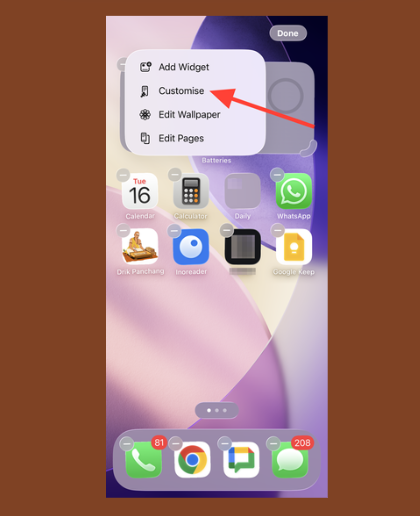
À partir de là, comment changer les icônes d'applications iPhone iOS 26:
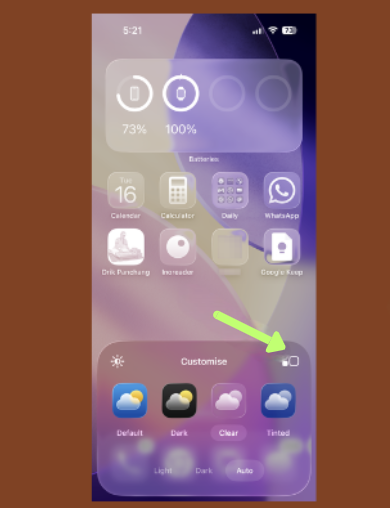
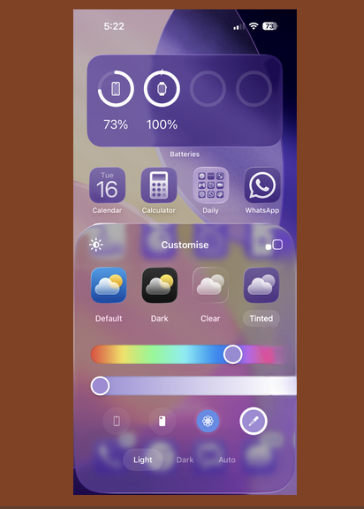
Décidez maintenant comment vous voulez que vos icônes apparaissent :
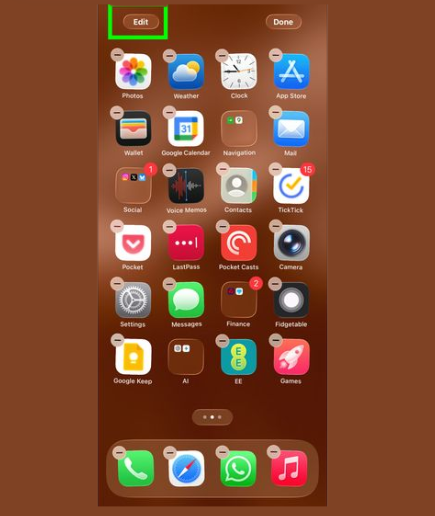
3. Sélectionnez votre style :
Transparent : Un look léger et givré qui se fond avec votre fond d'écran. Vous pouvez le garder en Clair, Sombre ou Automatique.
Teinté : Ajoutez un léger wash de couleur à l'aide des curseurs ou choisissez une nuance directement de votre arrière-plan.
Sombre : Donne à vos applications et widgets un look plus profond, parfait la nuit.
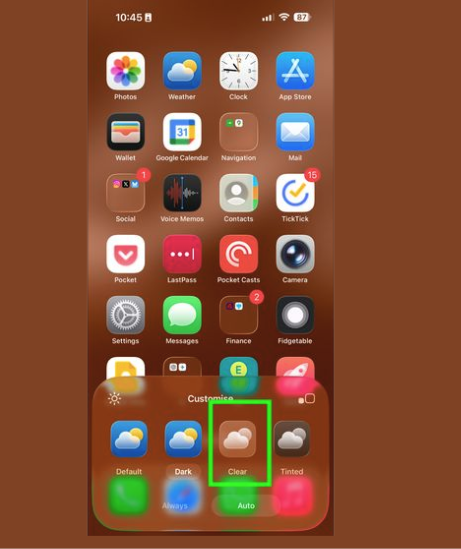
Si vous souhaitez un jour revenir en arrière, il vous suffit de répéter les étapes et de sélectionner Par défaut.
Les options intégrées d'Apple sont agréables, mais si vous souhaitez un contrôle total sur l'apparence de votre écran d'accueil, l application Raccourcis est la solution à suivre. Avec cela, vous pouvez échanger les icônes par défaut contre des designs personnalisés qu'ils soient minimalistes, colorés, ou thématiques pour correspondre à votre fond d'écran.
Voici comment personnaliser les icônes avec des raccourcis dans iOS 26 :
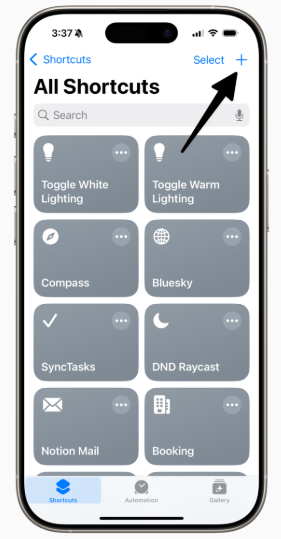
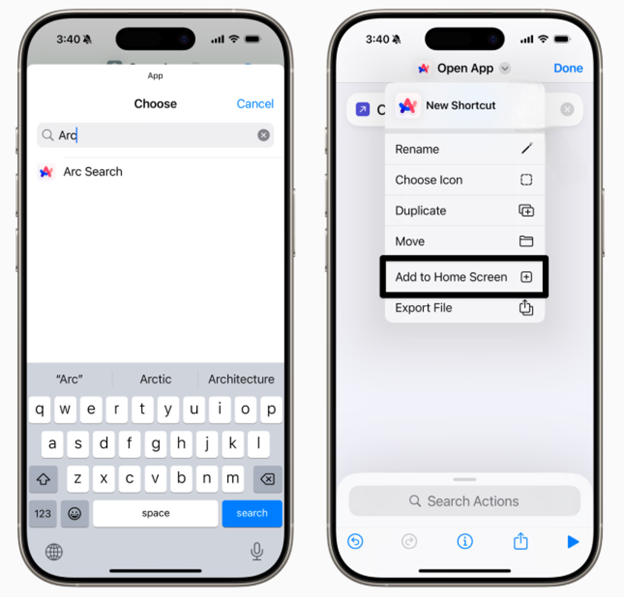
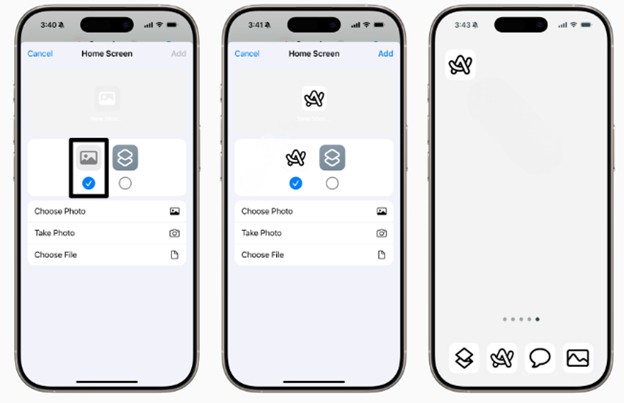
Changer les icônes est amusant, mais parfois iOS 26 peut buguer après des mises à jour, se bloquer, ou même refuser d'appliquer correctement les modifications personnalisées. C'est là que Tenorshare ReiBoot entre en jeu. C'est un outil de réparation iOS de confiance qui non seulement corrige plus de 150 problèmes système, mais vous permet également de mettre à niveau ou de rétrograder iOS 26 sans perdre de données. Si votre téléphone semble bogué pendant la personnalisation, ReiBoot peut vous faire économiser beaucoup de stress.
Les principaux avantages de ReiBoot :
Comment rétrograder iOS 26 pour corriger les icônes d'applications trop grandes en utilisant Tenorshare ReiBoot
Pour obtenir l'effet en verre, appuyez longuement sur votre écran d'accueil, tapez sur Modifier, puis Personnaliser, et choisissez Transparent. Vous pouvez le régler sur Par défaut, Sombre ou Teinté pour différents looks.
Non, iOS 26 ne prend pas en charge les icônes circulaires. Apple utilise toujours le design en carré arrondi. Vous pouvez uniquement changer leur taille, ajouter des teintes, ou les rendre translucides.
Oui. Ouvrez Modifier, puis Personnaliser, et sélectionnez Par défaut. Vos icônes reviendront instantanément au style original d'iOS 26.
iOS 26 a l'air frais avec son design en verre liquide, mais de nombreux utilisateurs estiment que les icônes sont trop grandes ou ne correspondent pas à leur style. Heureusement, apprendre comment changer les icônes d'applications iOS 26 vous donne un contrôle total pour personnaliser votre écran d'accueil. Et si vous rencontrez des problèmes de mise à jour ou de système, Tenorshare ReiBoot est un outil fiable pour les corriger en toute sécurité. De cette façon, votre iPhone reste élégant et fonctionne sans accroc.

Tenorshare ReiBoot -Résoudre les problèmes iOS
puis rédigez votre avis
Par Chloé Blanchet
2025-12-24 / Astuces iPhone